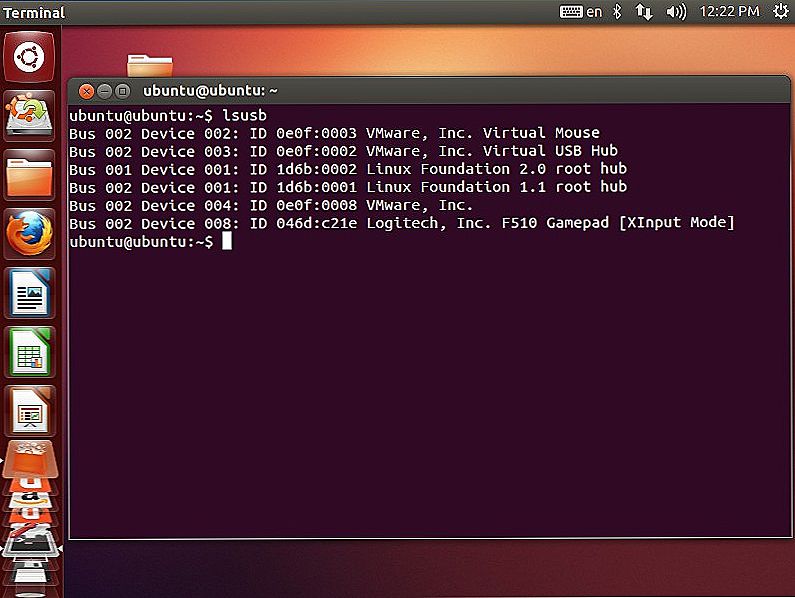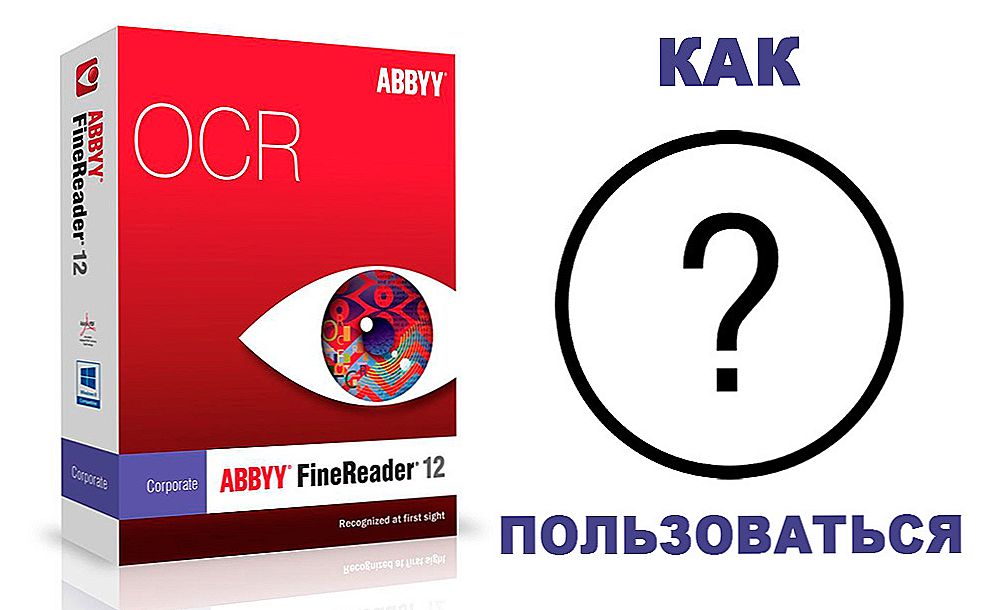Кожен користувач Убунту рано чи пізно стикається з потребою запустити термінал. І нехай розробники системи роблять все більше для того, щоб це не відбувалося, створюючи графічні оболонки для всіх програм, користуватися введенням команд все ж буває потрібно і, головне, зручно. Однак не всі знають навіть такі речі, як відкрити термінал (командний рядок) в Ubuntu. Якщо ви з цих людей, це варто швидше виправити.

Командний рядок в Ubuntu досить проста в управлінні програма.
головне
Почнемо з того, як запустити програму, що відповідає за введення команд. Слід, до речі, розуміти, що термінал і консоль - різні речі; термінал - додаток, що виконує роль консолі, яке оснащено графічною оболонкою і різними зручностями. Отже, відкрити термінал ми можемо через головне меню або натисканням клавіш ctrl + alt + T.
Розберемо деякі особливості і специфічні риси, які дає нам Bash. Bash - це командна оболонка, яка використовується за замовчуванням. Насправді, є і більш зручні. Але для початку розберемося з цією.
- Копіювати і вставляти тут потрібно по-іншому. Підійдуть два поєднання клавіш: Ctrl + Insert / Shift + Insert - копіювання / вставка відповідно, а також Ctrl + Shift + C / Ctrl + Shift + V.
- Як і будь-який інший термінал, цей володіє автодоповнення.Для цього ми вводимо перші кілька букв команди, а потім натискаємо Tab. Наприклад, apti автоматично допише до aptitude. Подвійне натискання Tab виводить список всіх команд, які починаються з цих букв.
- Термінал з самого запуску знаходиться в будь-якої директорії. Дізнатися, в який саме, можна по верхньому рядку, яка називається запрошенням. Цей набір символів: ": ~ $" - означає, що ми знаходимося в домашній директорії. Про це також говорять ім'я комп'ютера з ім'ям користувача, розділені знаком "@".
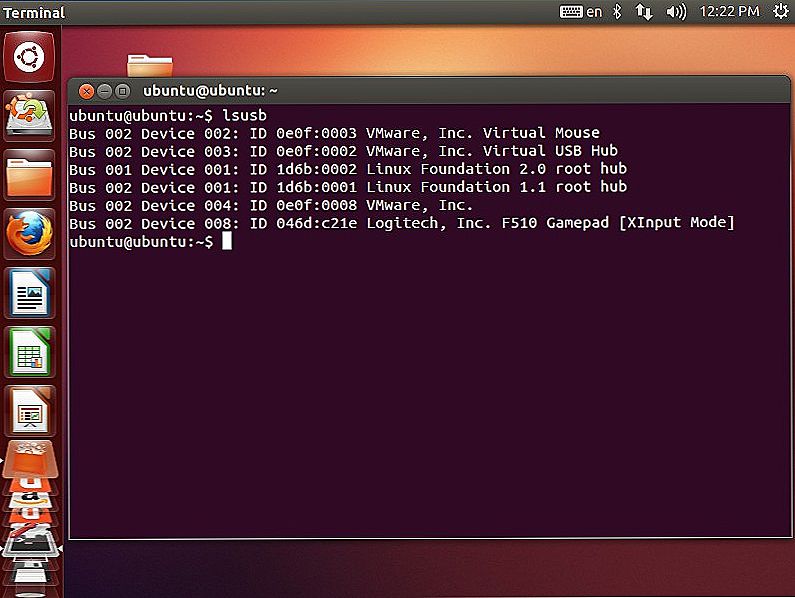
- Переміщатися по папках зручно за допомогою команди cd. Це, по суті, єдина команда, яка не є програмою. Всі інші ж, насправді, запускають ті чи інші утиліти. Після cd ми набираємо назву папки, яка розташована в цій же директорії, або шлях до неї. Автодоповнення тут теж працює. Команда cd без аргументів відправить нас в домашній каталог. "Cd ..." відправить в батьківську папку,
"Cd -" переміщує в попередній каталог. - Всі команди в Linux дуже чутливі до регістру. Це означає, що Home і home можуть сприйматися терміналом по-різному. Тому будьте уважні, коли пишете якусь команду.
- Команда history показує історію введених команд.Там кожна наша запис буде під певним номером. Щоб швидко її повторити, досить ввести ось таку комбінацію:
!11
Замість 11 використовуємо потрібний нам номер.
інша оболонка
Використовувати можна не тільки стандартну командну оболонку Bash. Розроблено вона була для UNIX-систем ще в далекому 1989 році. З усіма завданнями, які на неї покладені, вона справляється чудово, проте все це можна виконувати більш ефективно, якщо встановити подібний софт новіше.
Одна з альтернатив - Friendly interactive Shell, або просто fish. Вона набагато молодше за свою попередницю - перший випуск був в 2005 році. Можливостей у неї, відповідно, побільше.
- Підсвічування синтаксису. Різними кольорами будуть підсвічуватися правильно введені команди і ті, про які fish нічого невідомо.
- Зручний пошук раніше введених команд. Вводимо перші кілька символів, а стрілкою вгору на клавіатурі шукаємо підходящі варіанти для продовження.
- Автодоповнення працює не тільки з командами і адресами, але також з опціями команд.
- Всі керуючі конструкції легко завершити введеним словом end.
- В цілому fish більш доступна для розуміння, особливо новачкам. А досвідчені користувачі знайдуть додаткові можливості, яких на Bash немає.

Встановити fish досить легко.
- Вводимо команду:
sudo apt install fish - Відкриваємо Параметри профілю: правою кнопкою миші по терміналу в випадаючому меню вибираємо "Профілі".
- Знаходимо вкладку "Команда".
- Ставимо галочку "Запускати іншу команду замість моєї оболонки".
- Вводимо в рядок:
fish: / usr / bin / fish:

Відтепер ця оболонка буде стояти в терміналі за замовчуванням. Якщо ж ви хочете просто спробувати fish, то можна вбити в консолі наступне:
fish
Оболонка відключиться після перезавантаження терміналу. Ще однією зручністю є налагодження fish через веб-інтерфейс. Для цього потрібно ввести:
fish_config
візуалізація
Через Параметри профілю можна змінювати не тільки командну оболонку. Не всім може сподобатися стандартний зовнішній вигляд терміналу. У тих же параметрах профілю можна вибрати такі настройки, як:
- шрифт і його розмір;
- форма курсора;
- початковий розмір;
- кольори тексту і фону.
Командний рядок в Ubuntu - це не вимираючий, складний і даремний інструмент. Це зручна і проста програма, яка відмінно доповнює графічний інтерфейс. Тепер ви навчилися запускати її і користуватися наданими оболонкою можливостями. Залишилося запам'ятати десяток інший базових команд, і управління системою стане набагато легше, а для новачків ще й цікавіше.